- Braveの画面の文字が英語になっていて使いづらい
- Braveで他言語のサイトを日本語に翻訳したい
- Braveで翻訳する言語の設定を行いたい
Braveの言語設定や翻訳は簡単に行えるのでこの機会に是非設定してみてください。
- Braveの良さを世界に発信するブロガー
- 今までに30BAT以上を獲得しているBraveヘビーユーザ
- 2021年に仮想通貨を購入し、現在も運用中
Braveブラウザを使うことで仮想通貨BATを無料で手に入れることが出来ます。
そのためにbitFlyerの口座開設が必須!
今なら1,500円分のビットコインを受け取れるのでこのチャンスに口座開設してみてください!
↓口座開設時の紹介コードはこちらを入力してください。
招待コード
nuqscwj4
口座開設は以下のリンクから行えます。
bitflyerの口座とBraveを連携する手順はこちらをクリック
Braveのサイトを日本語に翻訳する
この記事はBraveの公式サイトであるこちらのサイトをもとに作成しています。
【PC】Braveのサイトを日本語翻訳する
Braveのサイトを日本語に翻訳するにはアドレスバーの左側にあるアイコンをクリックし、日本語を選択します。


アイコンが表示されない場合は右クリックから日本語に翻訳を選択することで翻訳が可能です。
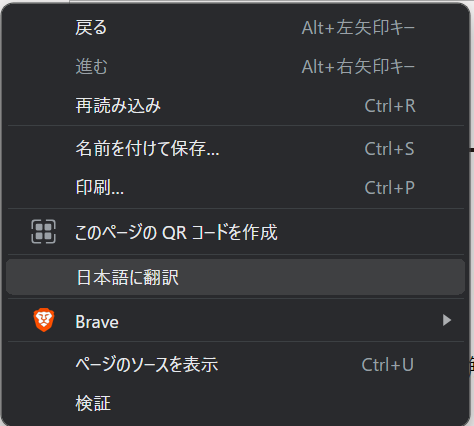
【】Braveのサイトを日本語翻訳する
Braveのサイトを日本語以外に翻訳する
Braveのサイトを日本語以外に翻訳したいときもありますよね。
2024年4月現在、Braveは108か国の言語に対応しています。
【PC】Braveのサイトを日本語以外に翻訳する
そんな時は翻訳オプションから翻訳することで日本語以外の言語で翻訳することができます。
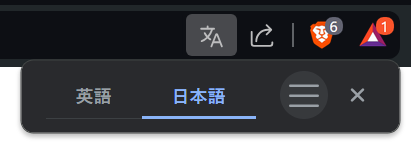
別の言語を選択
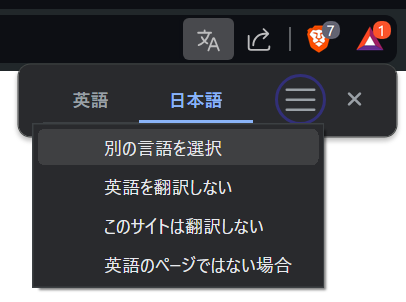
翻訳したい言語を選択して完了ボタンを押します。
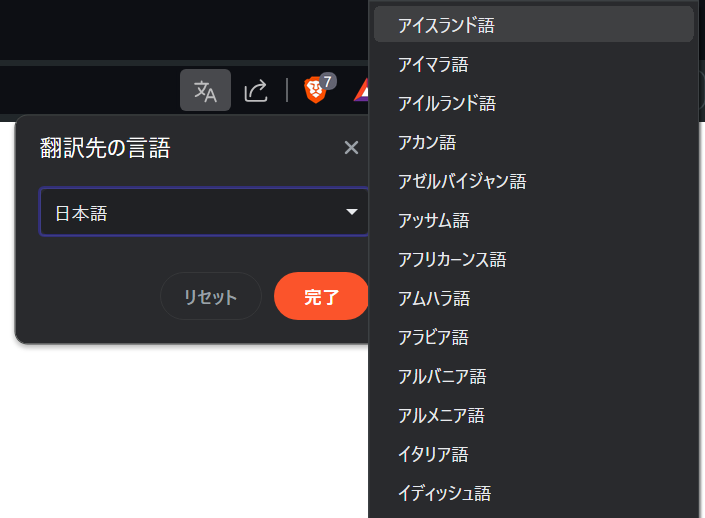
Braveの翻訳する言語を変更する方法
Braveのサイト言語を選択する方法について解説していきます。
Braveをダウンロードした時には日本語が設定されているため言語の変更が必要です。
【PC】Braveの翻訳する言語を変更する方法
下のURLをBraveブラウザのアドレスバーに貼り付けてEnterキーを押します。
brave://settings/languages
優先言語の項目で言語を追加を選択
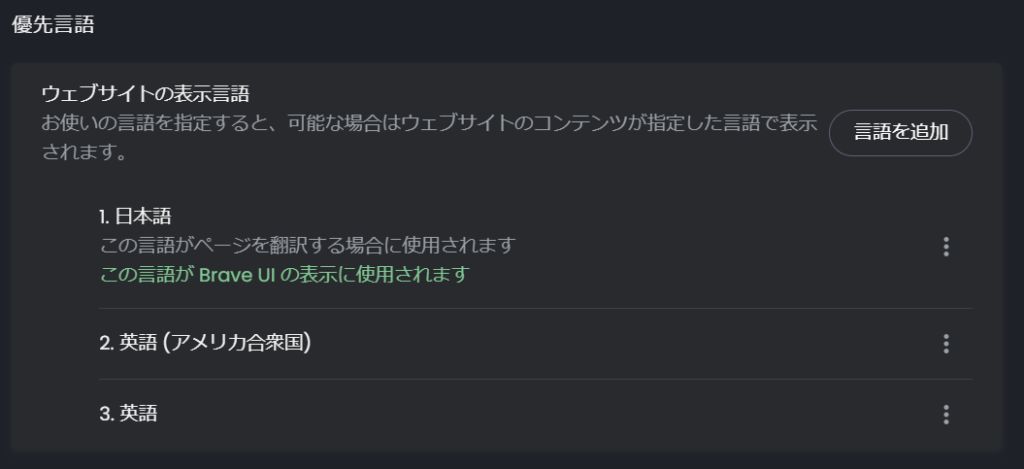
設定したい言語を選択
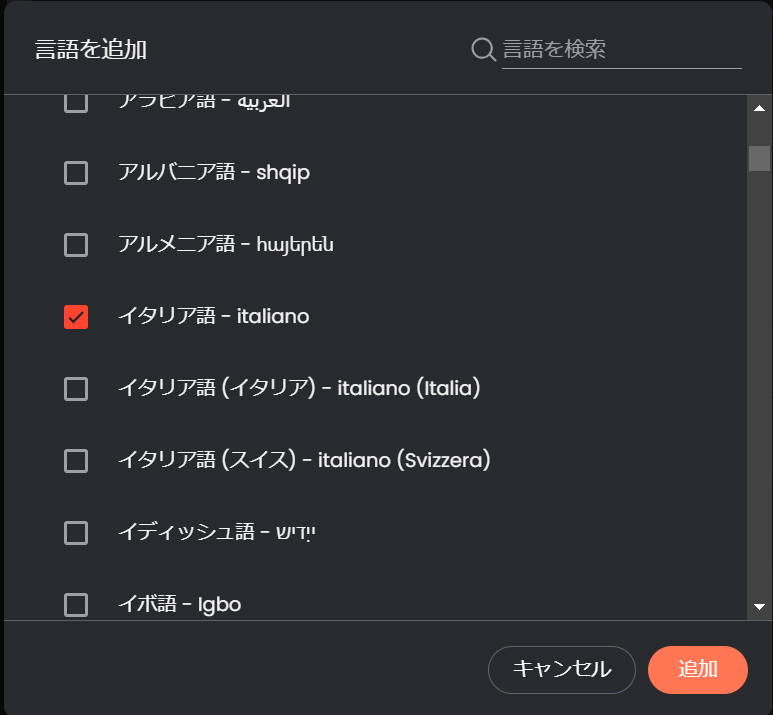
追加した言語の設定を開き【Braveをこの言語で表示】を選択
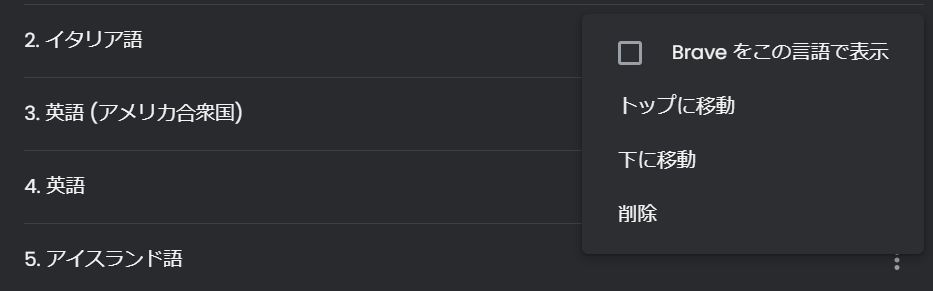
Braveの再起動を行う

言語が変更されていることを確認
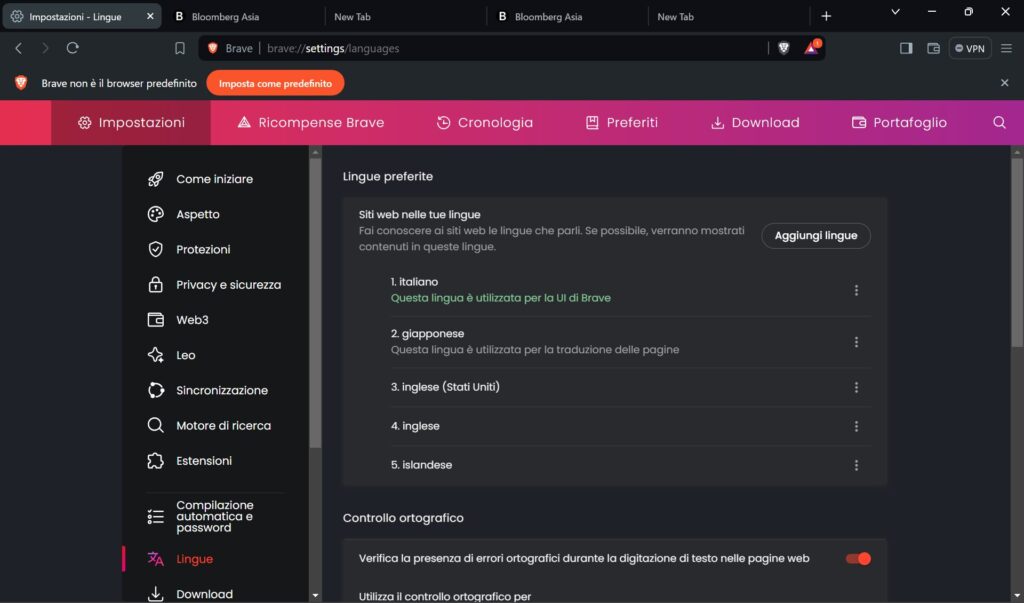
Braveで翻訳する言語を変更する
Braveをダウンロードした時の翻訳設定は英語⇔日本語になっています。
サイトごとに翻訳する言語を選択してもよいですが、多言語で翻訳する人は少ないと思います。
この設定をしておけば毎回言語の選択をしなくても良くなります。
まずは下のURLをBraveのアドレスバーに張り付けてEnterキーを押します。
brave://settings/languages
下にスクロールするとBrave 翻訳の項目が出てくるので、この言語に翻訳するに翻訳したい言語を選択すれば作業は完了です。
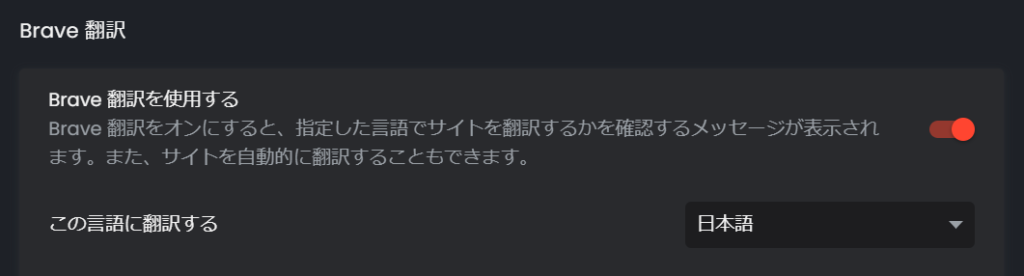
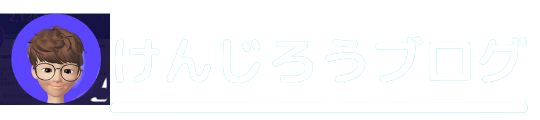
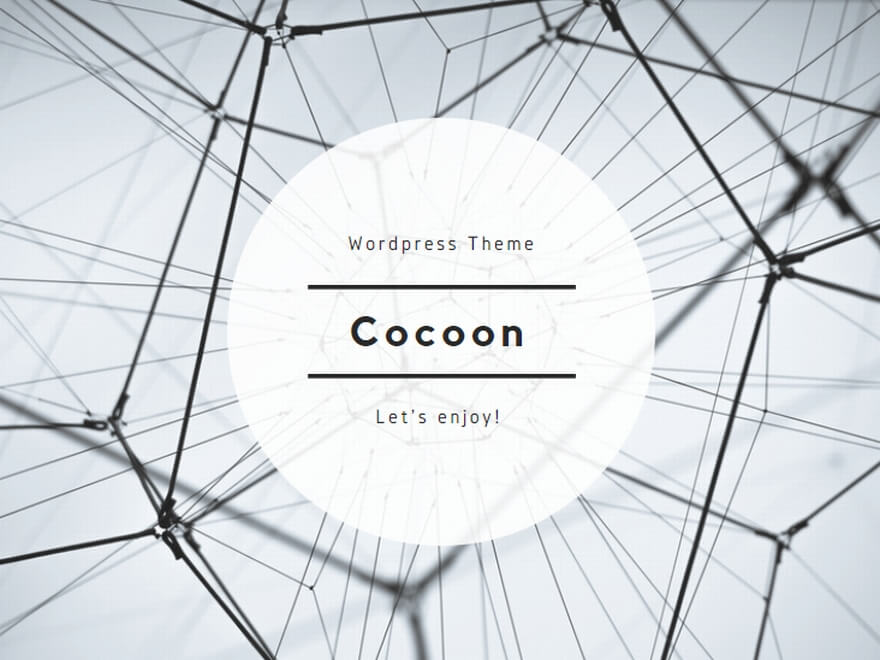

コメント